win10怎么解决无故死机?超简单的方法解决死机问题
2021-02-23作者:佚名
相信有不少的小伙伴都知道,win10系统是经常出现一些问题的,最近有小伙伴反馈说自己的win10旗舰版经常出现死机的问题,不知道该怎么解决,下面小编就来跟大家分享一下这个win10旗舰版经常无故死机的解决方法,感兴趣的小伙伴千万不要错过了哟!
具体方法如下:
1、尽量下载兼容或支持Win10运行环境的应用,通常在下载此类应用时,所有相关“运行环境”说明,从中了解一下当前程序是否支持运行在Win10系统上。
2、在Win10环境中以“兼容模式”运行程序,当试图在Win10系统中安装并运行相关程序时,我们可以尝试以“兼容”模式来运行。右击应用程序图标,从其右键菜单中选择“属性”项。

3、从打开的应用程序“属性”窗口中,切换到“兼容性”选项卡,勾选“以兼容模式运行这个程序”项,同时设置相应的运行环境,点击“确定”按钮。
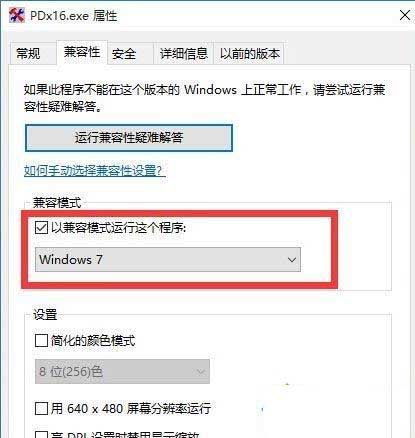
4、还有一种情况就是在运行程序时出现“程序未响应”的情况,通常情况下。当程序出现“未响应”的情况时,会自动弹出如图所示的窗口, 直接点击”关闭程序“按钮即可。#f#
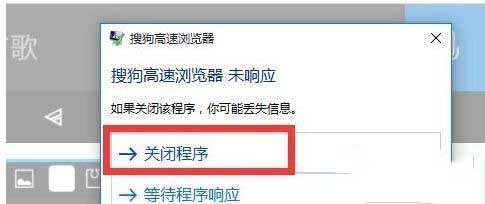
5、如果没有弹出以上强制关闭程序的窗口,则此时可以同时按“Ctrl+Alt+Del”进入系统界面,点击“任务管理器”项。

6、此时将打开“任务管理器”界面,从中找到当前未响应的进程,选中并点击右下角的“结束进程”按钮,以中止相应进程的运行。
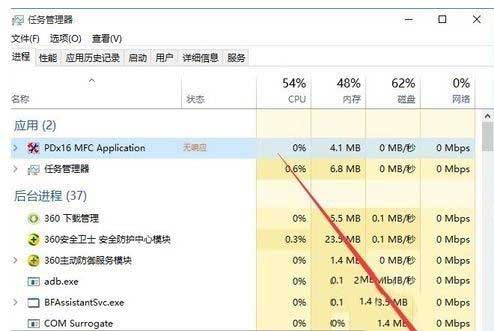
7、如果升级Win10后频繁出现“死机”、“程序未响应”的现象时,建议将Win10系统回退到Windows之前的版本中。或者尝试以“全新”方式安装Win10正式版来解决此为故障。
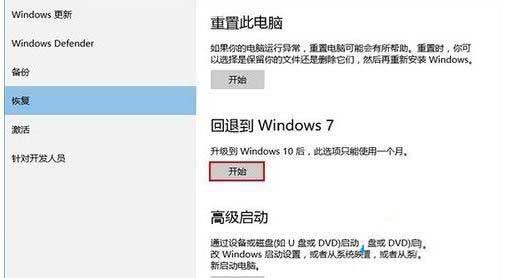
以上内容便是小编为大家带来的关于win10怎么解决无故死机的解决方法啦,希望对各位小伙伴有所帮助,还有更多精彩内容,敬请关注91主题之家。